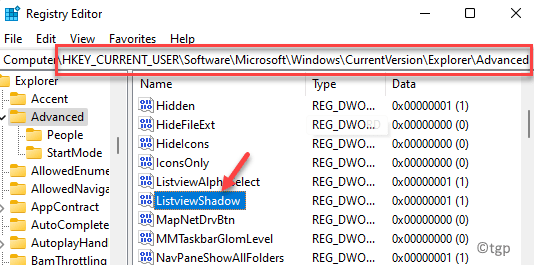Probleemi lahendamiseks käivitage Windowsi värskenduse tõrkeotsija
- See tõrge ilmneb siis, kui teie arvuti draiverid on aegunud või süsteemifailid on rikutud.
- Probleemi lahendamiseks käivitage SFC ja DISM skannimine või Windows Update'i tõrkeotsing.

XINSTALLIMINE Klõpsates ALLALAADIMISE FAILIL
- Laadige alla Fortect ja installige see arvutis.
- Käivitage tööriista skannimisprotsess rikutud failide otsimiseks, mis on probleemide allikaks.
- Paremklõpsake Alusta remonti arvuti turva- ja jõudlusprobleemide lahendamiseks.
- Fortecti on alla laadinud 0 lugejad sel kuul.
Kui teil on Windowsi arvutisse välisseadmete (nt klaviatuuri või printeri) draiveri installimisel ilmnenud Windows Update'i tõrge 0x800f024b, võib see juhend aidata!
Kohe pärast põhjuste arutamist käsitleme kõiki selle probleemi lahendamiseks saadaolevaid lahendusi.
Mis põhjustab Windows Update'i tõrke 0x800f024b?
Sellel veal võib olla mitu põhjust; mõned levinumad on siin loetletud:
- Rikutud süsteemifailid – Kui Windowsi värskenduse jaoks vajalikud süsteemifailid puuduvad või on rikutud, võib Windows Update ebaõnnestuda. Proovi parandage failid SFC-skannimise abil.
- Kahjustatud Windows Update'i komponendid – Kui Windows Update'i komponendid, nagu BITS ja Windows Update'i teenus, ei tööta korralikult, võite näha seda tõrget.
- Kolmanda osapoole tarkvara häired – Kolmanda osapoole viirusetõrjetööriistad võivad häirida Windows Update'i teenust, mis toob kaasa selle värskenduse vea. Keelake viirusetõrje ja proovige värskendust käivitada.
- Ühildumatud või aegunud draiverid – Värskendus võib ebaõnnestuda, kui teie arvutil on vananenud või ühildumatud seadmedraiverid. Proovige seadme draivereid värskendada ja proovi uuesti.
Niisiis, need on selle Windows Update'i tõrke põhjused; räägime lahendustest.
Mida saan teha Windowsi värskenduse vea 0x800f024b parandamiseks?
Enne täpsemate tõrkeotsingu toimingute alustamist peaksite kaaluma järgmiste kontrollide tegemist.
- Proovige arvuti taaskäivitada.
- Keelake viirusetõrje ajutiselt.
Kui need väikesed näpunäited teile ei sobinud, kaaluge probleemi lahendamiseks üksikasjalikumate meetodite uurimist.
1. Käivitage Windows Update'i tõrkeotsing
- Vajutage Windows + I avama Seaded.
- Minema Süsteem, seejärel klõpsake Veaotsing.

- Klõpsake Muud veaotsingud.

- Minema Windowsi uuendus ja klõpsake Jookse.
Selle ülesande täitmise asemel võite kasutada lahendust, mis kindlasti aitab teil arvutis Windowsi värskendusvigu parandada.
Nimelt suudab süsteemiparandustarkvara diagnoosida teie kogu süsteemi ja leida kahjustatud süsteemifailid, parandades need seega automaatselt.
⇒ Hankige Fortect
2. Installige draiver tarkvara levitamise kausta abil
- Vajutage Windows + R avada Jookse Dialoogikast.

- Tüüp devmgmt.msc ja klõpsake Okei avada Seadmehaldus.
- Otsige üles mõjutatud draiver ja paremklõpsake seda. Siin võtame näitena graafikadraiveri.
- Valige kontekstimenüüst Uuenda draiverit.

- Valige Sirvige minu arvutist draivereid.

- Klõpsake Sirvige ja navigeerige sellele teele:
C:\Windows\SoftwareDistribution\Download - Valige Lae alla kausta ja klõpsake Okei.

- Klõpsake Edasi, valige kõnealune draiver ja järgige protsessi lõpuleviimiseks ekraanil kuvatavaid juhiseid.

- Muudatuste salvestamiseks taaskäivitage arvuti.
3. Peida värskendus
- Laadige alla Värskenduste tõrkeotsija kuvamine või peitmine Microsofti veebisaidilt.
- Installimise alustamiseks topeltklõpsake installifaili.
- Klõpsake Täiustatud.

- Valige Rakenda värskendused automaatselt ja klõpsake Edasi.

- Valige Peida värskendused.

- Valige värskendus, mida soovite peita, ja klõpsake nuppu Edasi.

- Nüüd rakendage muudatused ja klõpsake nuppu Sulge.
- 0x80070569 Veakood: mis see on ja kuidas seda parandada
- Windows 11 ekraani ajalõpp ei tööta: 5 viisi selle parandamiseks
- 0x000000C5: kuidas seda BSoD viga kaheksal viisil parandada
4. Peatage värskendus
- Vajutage Windows + I avada Seaded rakendus.
- Minema Windowsi uuendus; all Peatage värskendused, valige Paus 1 nädal.

- Klõpsake Jätkake värskendusi.

5. Lähtestage Windows Update'i komponendid
- Vajutage nuppu Windows võti, tüüp cmd, ja klõpsake Käivitage administraatorina.

- Windows Update'i, BITS-i ja krüptoteenuste peatamiseks kopeerige ja kleepige järgmised käsud ning vajutage Sisenema pärast iga käsku:
net stop bitidnetopeatus wuauservnetopeatus appidsvcnetopeatus cryptsvc
- Failide qmgr*.dat kustutamiseks tippige järgmine käsk ja vajutage Sisenema:
Kustuta "%ALLUSERSPROFILE%\Application Data\Microsoft\Network\Downloader\qmgr*.dat" - Windows Update'i vahemälu tühjendamiseks, et Windows 10 saaks värskendusi uuesti alla laadida, kopeerige ja kleepige ükshaaval järgmised käsud ning vajutage Sisenema pärast iga käsku:
rmdir %systemroot%\SoftwareDistribution /S /Qrmdir %systemroot%\system32\catroot2 /S /Q - Tippige järgmised käsud BITS-i ja Windows Update'i teenuse vaiketurbedeskriptori lähtestamiseks ja klõpsake nuppu Sisenema:
sc.exe sdset bitid D:(A;; CCLCSWRPWPDTLOCRRCSY)(A;; CCDCLCSWRPWPDTLOCRSDRCWDWOBA)(A;; CCLCSWLOCRRCAU)(A;; CCLCSWRPWPDTLOCRRCPU)sc.exe sdset wuauserv D:(A;; CCLCSWRPWPDTLOCRRCSY)(A;; CCDCLCSWRPWPDTLOCRSDRCWDWOBA)(A;; CCLCSWLOCRRCAU)(A;; CCLCSWRPWPDTLOCRRCPU) - Kopeerige ja kleepige järgmine käsk ja vajutage Sisenema:
cd /d %windir%\system32 - BITS-failide ja Windows Update'iga seotud dll-failide uuesti registreerimiseks tippige üksteise järel järgmised käsud ja vajutage Sisenema pärast iga käsku:
regsvr32.exe /s atl.dllregsvr32.exe /s urlmon.dllregsvr32.exe /s mshtml.dllregsvr32.exe /s shdocvw.dllregsvr32.exe /s browseui.dllregsvr32.exe /s jscript.dllregsvr32.exe /s vbscript.dllregsvr32.exe /s scrrun.dllregsvr32.exe /s msxml.dllregsvr32.exe /s msxml3.dllregsvr32.exe /s msxml6.dllregsvr32.exe /s actxprxy.dllregsvr32.exe /s softpub.dllregsvr32.exe /s wintrust.dllregsvr32.exe /s dssenh.dllregsvr32.exe /s rsaenh.dllregsvr32.exe /s gpkcsp.dllregsvr32.exe /s sccbase.dllregsvr32.exe /s slbcsp.dllregsvr32.exe /s cryptdlg.dllregsvr32.exe /s oleaut32.dllregsvr32.exe /s ole32.dllregsvr32.exe /s shell32.dllregsvr32.exe /s initpki.dllregsvr32.exe /s wuapi.dllregsvr32.exe /s wuaueng.dllregsvr32.exe /s wuaueng1.dllregsvr32.exe /s wucltui.dllregsvr32.exe /s wups.dllregsvr32.exe /s wups2.dllregsvr32.exe /s wuweb.dllregsvr32.exe /s qmgr.dllregsvr32.exe /s qmgrprxy.dllregsvr32.exe /s wucltux.dllregsvr32.exe /s muweb.dllregsvr32.exe /s wuwebv.dll - Kopeerige ja kleepige järgmine käsk Winsocki lähtestamiseks ja vajutage sisestusklahvi:
netsh winsocki lähtestaminenetsh winsocki lähtestamise puhverserver - Windows Update'i, BITS-i ja krüptoteenuste käivitamiseks tippige järgmised käsud ja vajutage Sisenema pärast iga käsku:
võrgu algusbitidnet start wuauservnet start appidsvcnet start cryptsvc
- Muudatuste kinnitamiseks taaskäivitage arvuti.
Niisiis, need on meetodid, mida saate Windowsi värskenduse vea 0x800f024b parandamiseks järgida.
Soovitame lugeda ka meie juhendit kuidas parandada Windows Update'i, kui see ei tööta.
Kui teil on küsimusi või ettepanekuid, mainige neid allpool olevas kommentaaride jaotises.
Kas teil on endiselt probleeme?
SPONSEERITUD
Kui ülaltoodud soovitused ei ole teie probleemi lahendanud, võib teie arvutis esineda tõsisemaid Windowsi probleeme. Soovitame valida kõik-ühes lahenduse nagu Fortect probleemide tõhusaks lahendamiseks. Pärast installimist klõpsake lihtsalt nuppu Vaata ja paranda nuppu ja seejärel vajutage Alusta remonti.